Cómo arreglar Jio Cinema que no funciona
Publicado: 2025-01-06En los últimos años, Jio Cinema se ha convertido en una de las plataformas OTT líderes en la India, especialmente después de obtener los derechos de transmisión de los partidos de cricket de la India, la Premier League india y otras ligas deportivas importantes a nivel mundial.
Con este gran éxito, Jio Cinema ha atraído a muchos espectadores a la plataforma. Sin embargo, necesitan más experiencia para gestionar este aumento de espectadores. Es por eso que muchos de nosotros que disfrutamos viendo programas de televisión y deportes en vivo en Jio Cinema enfrentamos algunos problemas para obtener una experiencia fluida. La mayoría de los usuarios experimentan problemas como almacenamiento en búfer, fallas de aplicaciones, problemas de inicio de sesión, mala calidad de video, problemas de sincronización con audio y descargas fallidas, que, desafortunadamente, se han convertido en la nueva normalidad para Jio Cinema.
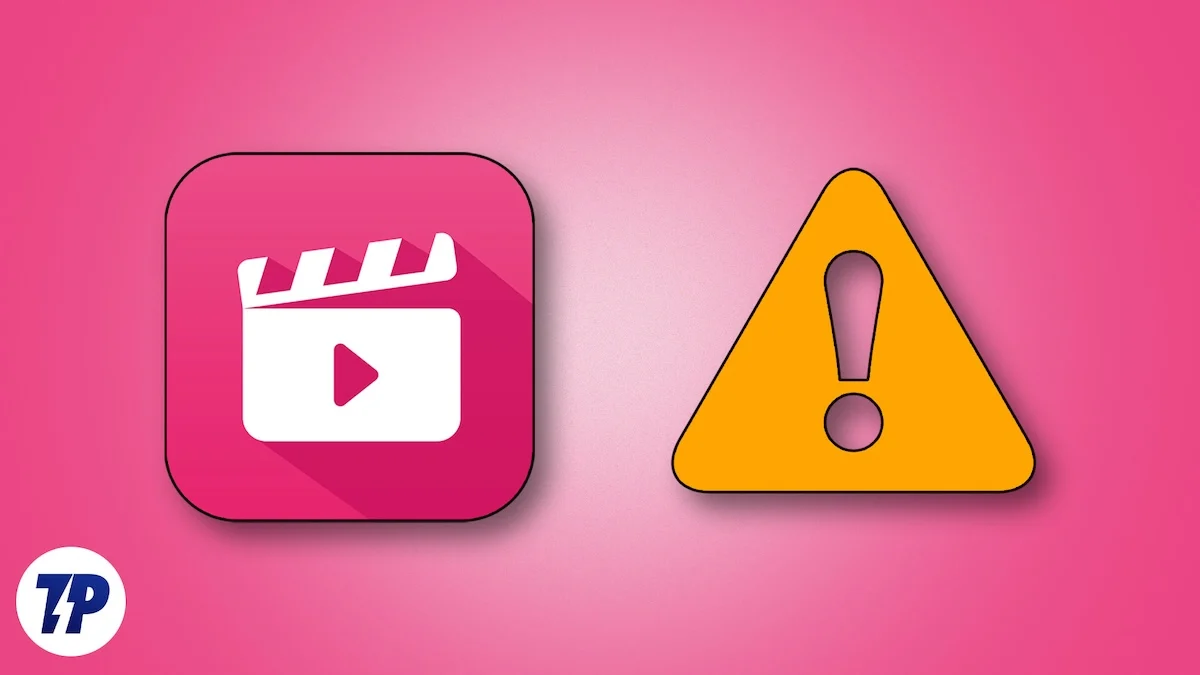
Si también enfrentas problemas similares con Jio Cinema en cualquier dispositivo, estás en el lugar correcto. En esta guía detallada, te ayudaré a solucionar que Jio Cinema no funcione en tu iPhone, iPad, teléfono Android o PC.
Tabla de contenido
Cómo arreglar Jio Cinema que no funciona
Me encanta ver partidos de cricket en Jio Cinema, ya que ofrecen muchas opciones y funciones excelentes, como la posibilidad de ver partidos desde múltiples ángulos de cámara. Pero, lamentablemente, la experiencia del software nos decepciona mucho día a día.
Imagínese que está viendo un partido de cricket en vivo y, de repente, comienza a enfrentar problemas como almacenamiento en búfer, fallas o problemas similares. Puedo entender lo molesto que es. Pero no te preocupes; usted no está solo. Muchos de ustedes también están lidiando con las mismas frustraciones. He separado las soluciones por dispositivos y también describí algunos pasos básicos de solución de problemas para avanzar uno para usted.
¡Asegúrese de no omitir los pasos básicos de solución de problemas! Revíselos siempre antes de probar cualquier solución avanzada. A menudo, el verdadero problema es algo simple y perdemos el tiempo saltando directamente a soluciones complejas para solucionar el problema.
Pasos básicos de solución de problemas para solucionar 'Jio Cinema no funciona'
La mayoría de las veces, nos saltamos los pasos básicos de solución de problemas cuando solucionamos un problema, que es donde las cosas suelen salir mal. Por ejemplo, he visto a personas hacerlo cuando el problema se debe a una conexión a Internet débil, pero asumen que es algo importante, y muchas personas incluso llegan a restablecer sus dispositivos para solucionar un problema que podría haberse resuelto fácilmente, que es Por eso comenzaré con lo básico. Entonces, primero, pruebe cuidadosamente los pasos básicos de solución de problemas y, si su dispositivo aún no comienza a funcionar correctamente con Jio Cinema, continúe con las soluciones avanzadas.
Verifique su conexión a Internet
Lo primero que debes comprobar es si tienes una conexión a Internet débil. Esto puede parecer básico y sé que muchos de ustedes probablemente ya lo hayan hecho, pero si no, conecte su dispositivo a una conexión rápida a Internet. Si su dispositivo ya está conectado a Internet, verifique la velocidad de Internet en su dispositivo.
En caso de que su dispositivo esté conectado a Internet, y también sea una conexión de alta velocidad, pero la aplicación Jio Cinema aún esté retrasada o almacenada en búfer, active el modo avión, espere unos segundos y luego apáguelo. Después de eso, intenta abrir y usar Jio Cinema en tu dispositivo para ver si funciona sin problemas. Si aún no funciona correctamente, entonces el problema está en Internet, así que busque soluciones relacionadas con Internet.
Deshabilitar VPN
Es posible que estés utilizando una VPN al acceder a Jio Cinema, lo cual no se recomienda. Las VPN cambian su ubicación virtual al conectarse a servidores en todo el mundo, lo que provoca conflictos con las políticas de contenido restringido de Jio Cinema. Jio Cinema es una plataforma específica de una región a la que solo se puede acceder dentro de la India, y el uso de una VPN puede hacer que parezca que estás accediendo al servicio desde un país diferente, lo que provoca errores de reproducción o que la aplicación no funcione. Para resolver el problema, desactive la VPN en su dispositivo, luego fuerce el cierre de la aplicación Jio Cinema o actualice el sitio web de Jio Cinema. Una vez hecho esto, reinicie la aplicación o el sitio para garantizar un funcionamiento sin problemas.
Comprueba la compatibilidad del dispositivo.
Muchas aplicaciones requieren sistemas operativos específicos o compatibilidad de hardware más reciente para funcionar correctamente en un dispositivo. Si está utilizando un dispositivo más antiguo, existe una gran posibilidad de que el dispositivo no haya recibido actualizaciones del sistema operativo durante mucho tiempo o que ya no las reciba. Como resultado, es posible que el sistema operativo anterior que se ejecuta en el dispositivo ya no sea compatible con la aplicación.
Si su dispositivo no cumple con los requisitos y ejecuta un sistema operativo desactualizado, es posible que Jio Cinema no se cargue o muestre errores de reproducción.
Para asegurarse de que su dispositivo sea compatible con la ejecución fluida de Jio Cinema, visite el Centro de ayuda de Jio Cinema. En la sección Consultas principales, busque la consulta titulada "¿En qué dispositivo puedo ver Jio Cinema?"Allí encontrará una lista de dispositivos compatibles.
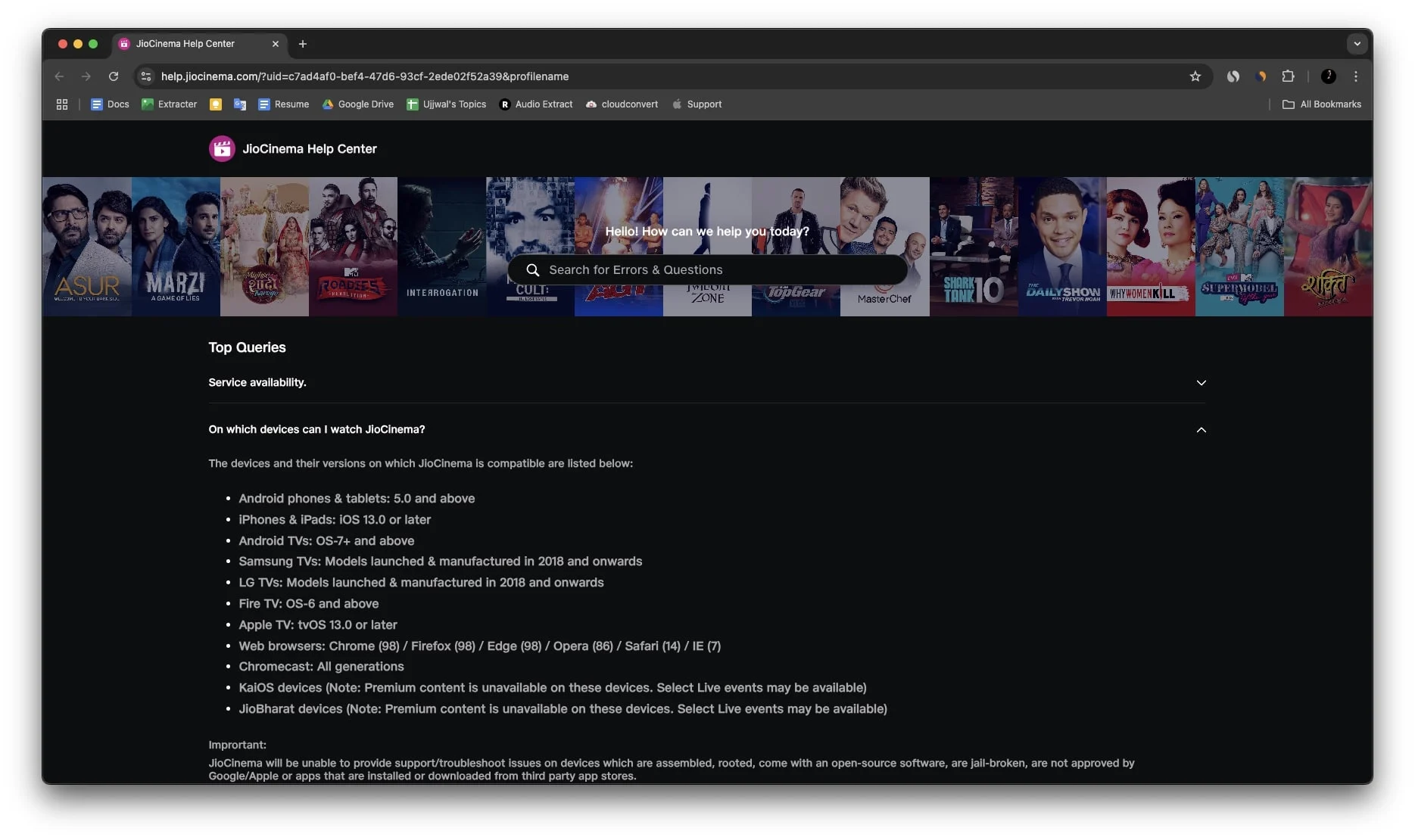
Por ejemplo, Jio Cinema funciona perfectamente en dispositivos Android con la versión 5.0 y superior. De manera similar, si está utilizando un iPhone o iPad, asegúrese de que su dispositivo esté ejecutando iOS 13 o una versión posterior.
Cambie su navegador web
A veces, solo quieres una solución rápida para seguir viendo tu contenido favorito en Jio Cinema, especialmente cuando estás en medio de un partido de cricket en vivo o disfrutando de una noche de cine con tus amigos o familiares. Imagínate estar ahí sentado con tus palomitas de maíz y, de repente, Jio Cinema deja de funcionar, es frustrante, ¿verdad? En tales situaciones, en lugar de buscar soluciones complejas, puede cambiar temporalmente su navegador e intentar abrir el sitio web oficial de Jio Cinema en un navegador web diferente.
Por ejemplo, si estás viendo contenido en el sitio web oficial de Jio Cinema en Chrome y de repente deja de funcionar, puedes cambiar a otro navegador. Si es usuario de Apple, intente cambiar a Safar e iniciar sesión en su cuenta para seguir disfrutando de su contenido. Los usuarios de Android o Windows pueden cambiar a navegadores como Brave, Microsoft Edge, DuckDuckGo u Opera.
Cierre sesión en la aplicación o el sitio web Jio Cinema e inicie sesión nuevamente
Si Jio Cinema aún no funciona en su dispositivo, entonces otra solución simple es intentar cerrar sesión en su cuenta de Jio Cinema desde la aplicación o el sitio web e iniciar sesión nuevamente. A veces, una sesión corrupta o caducada puede causar problemas como errores de reproducción o que la aplicación no se cargue correctamente.
Al cerrar sesión, borra todos los datos que podrían estar causando que Jio Cinema no funcione, y volver a iniciar sesión garantiza que comenzará con una nueva sesión. Esta sencilla solución de problemas puede resolver fallos temporales y permitir que Jio Cinema funcione normalmente en su dispositivo. Para hacerlo, siga los pasos a continuación.
- Abra la aplicación o el sitio web Jio Cinema y haga clic en el icono de perfil en la esquina superior derecha.
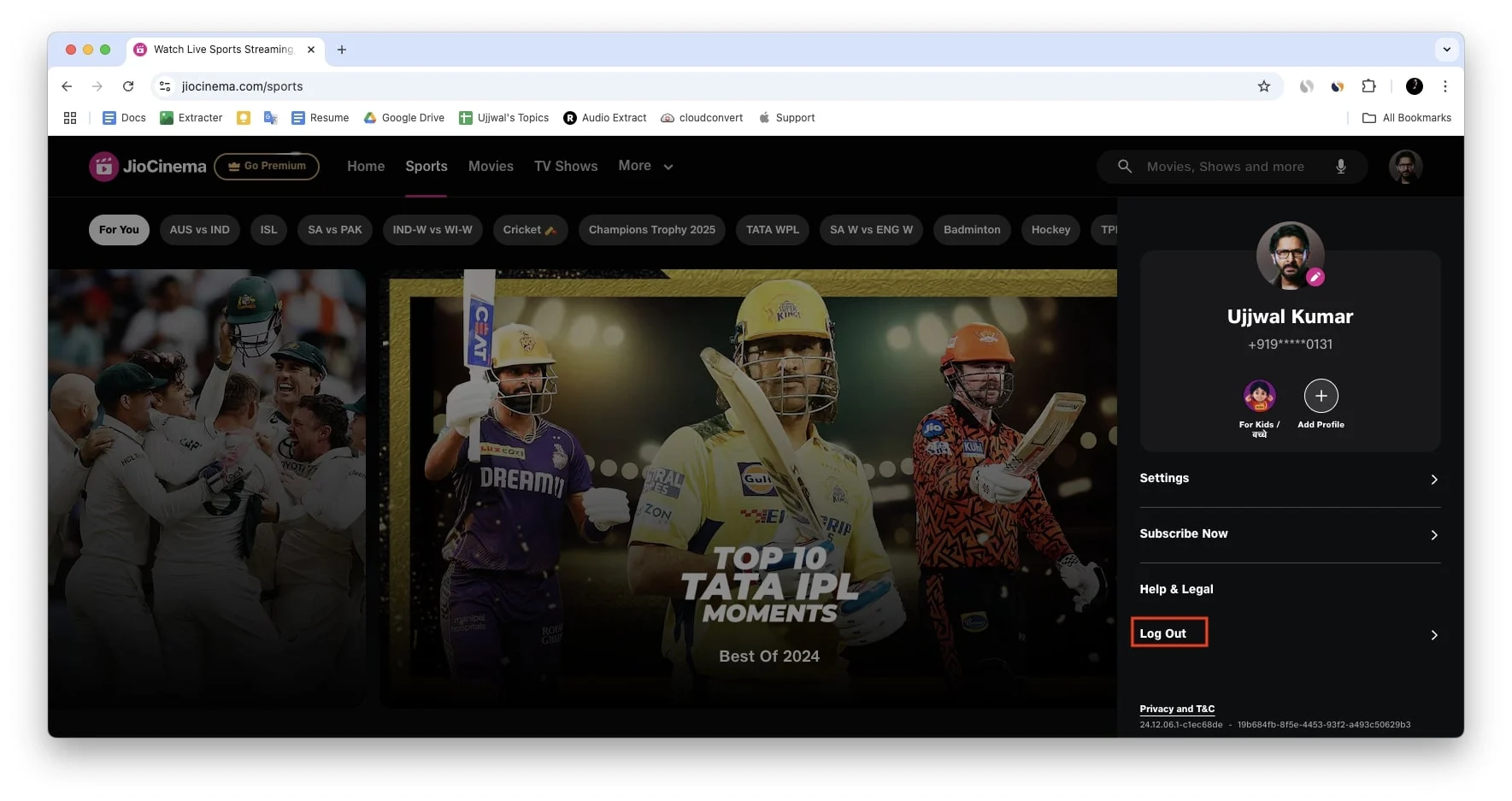
- Toque Cerrar sesión y, cuando aparezca la ventana emergente de confirmación, presione Cerrar sesión nuevamente para confirmar.
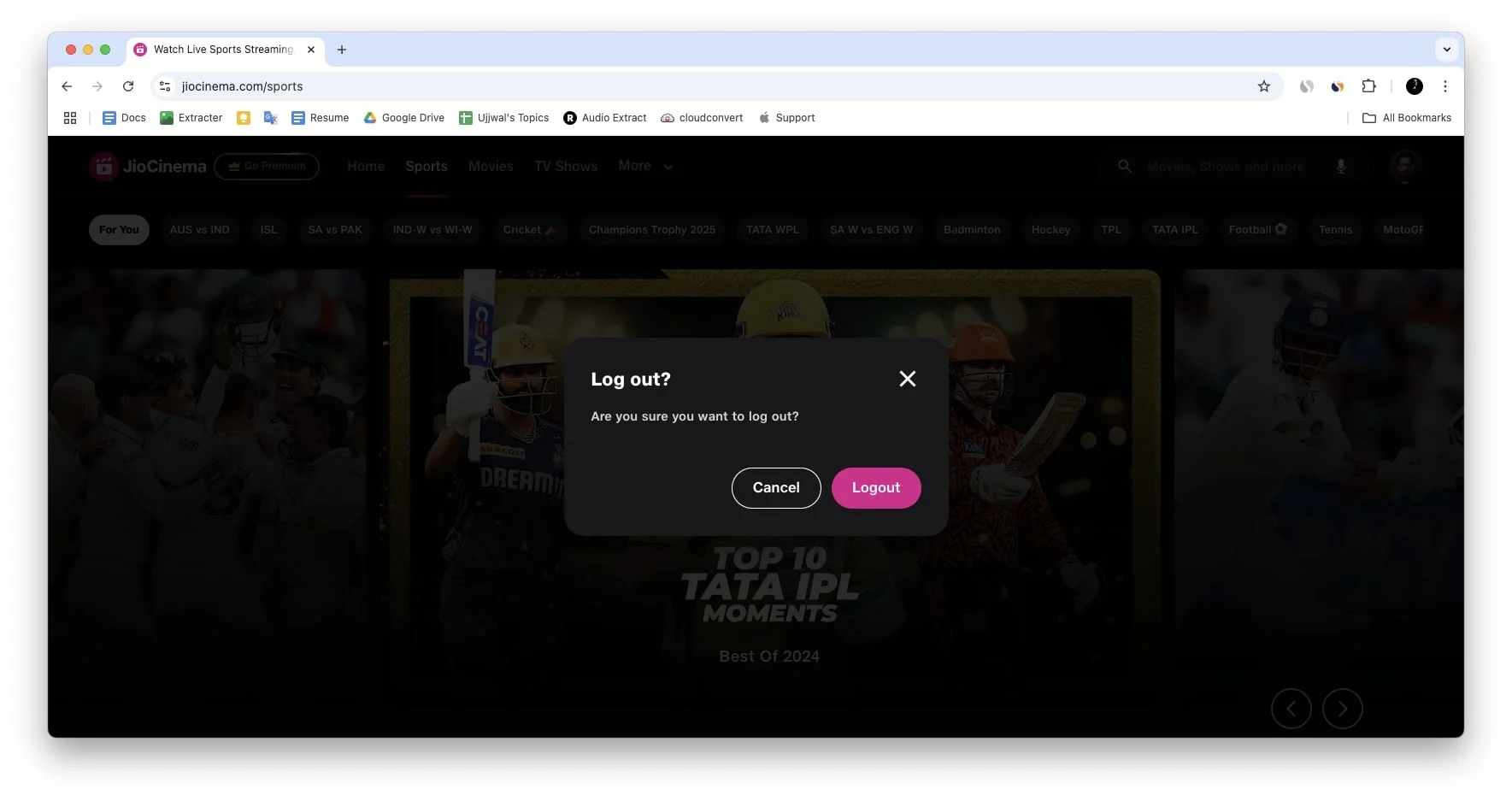
- Después de cerrar sesión, regrese a la sección de perfil y toque Iniciar sesión.
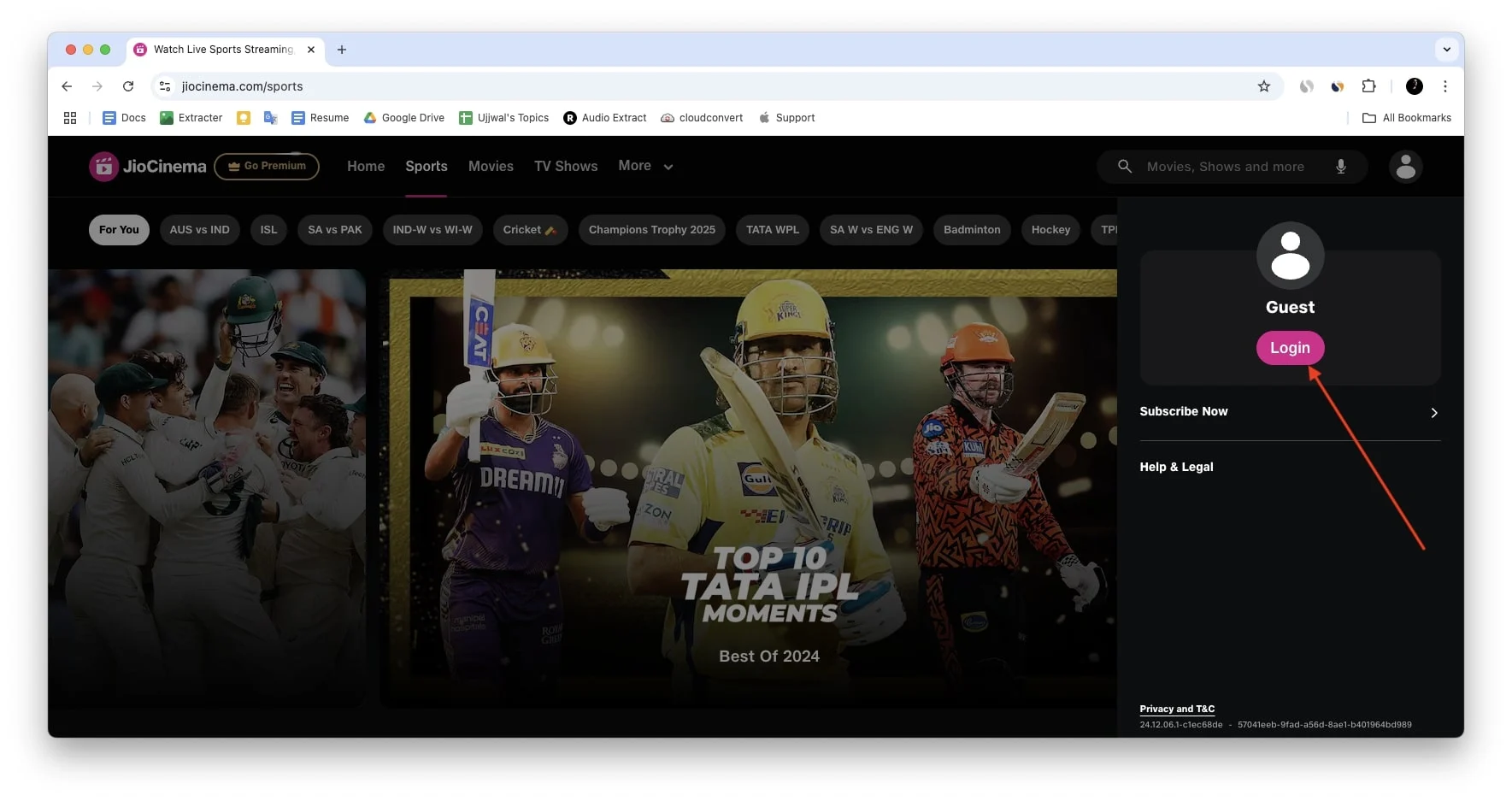
- Ingrese su número de móvil registrado.
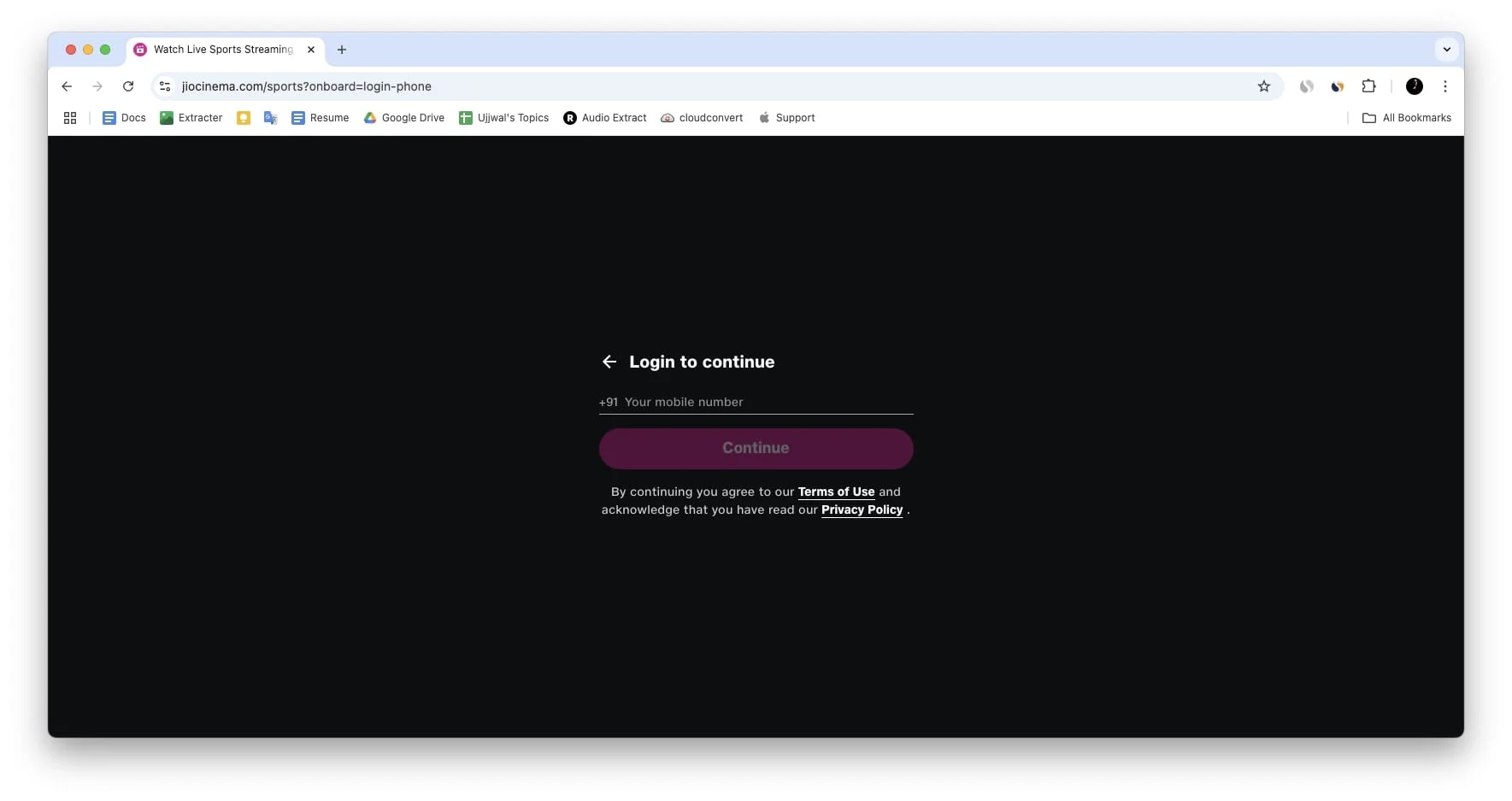
- Recibirá una OTP (contraseña de un solo uso) en su número registrado. Ingrese la OTP para completar el proceso de inicio de sesión.
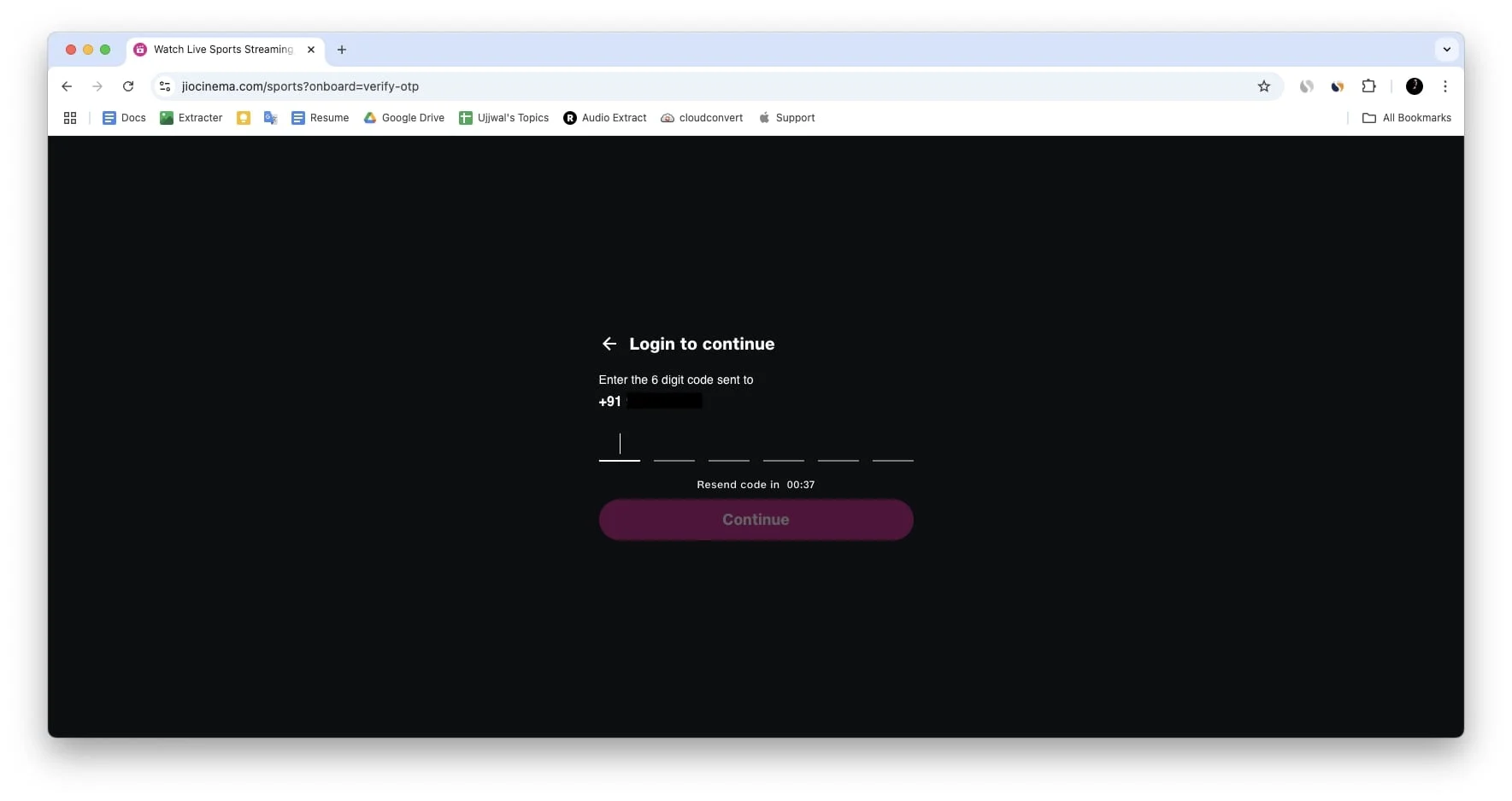
Verifique el estado del servidor Jio Cinema
Supongamos que ha seguido cuidadosamente todos los pasos mencionados hasta ahora, pero Jio Cinema aún no funciona en su dispositivo. En ese caso, es posible que el problema se deba a un problema del servidor y que Jio Cinema esté experimentando un tiempo de inactividad. En tales situaciones, no tienes nada en tus manos; Sólo el equipo de Jio Cinema puede solucionar este problema en particular. Solo puedes verificar el estado del servidor, y si esto sucede en audiciones masivas, el equipo de Jio Cinema lo solucionará pronto.
Es posible que compartan actualizaciones o correcciones relacionadas con este problema en sus plataformas de redes sociales o en la página de estado de su sitio web, o pueden publicar una actualización para resolver este problema en particular. Por lo tanto, asegúrese de verificar periódicamente el estado del servidor Jio Cinema y, si descubre que el problema de que Jio Cinema no funciona solo está en su dispositivo, entonces es mejor pasar a la siguiente solución.
Pasos avanzados de solución de problemas para arreglar Jio Cinema que no funciona
Si siguió todos los pasos básicos de solución de problemas y aún enfrenta el problema, significa que hay un problema complejo con Jio Cinema que necesita más atención. Para facilitar las cosas, he dividido las correcciones en tres secciones diferentes para cada dispositivo, como Jio Cinema que no funciona en iPhone o iPad, teléfonos Android o PC, incluidos dispositivos Mac y computadoras con Windows.
Entonces, sea cual sea el dispositivo que esté utilizando, simplemente siga los pasos que mencioné para la sección particular del dispositivo.
Reparar Jio Cinema no funciona en iPhone o iPad
Primero veamos las soluciones para Jio Cinema que no funcionan en iPhone y iPad. Proporcioné diez soluciones esenciales y cada una juega un papel importante en la resolución del problema. Asegúrese de seguir cada uno de ellos para obtener los mejores resultados.
1. Forzar el cierre y reiniciar la aplicación Jio Cinema
Forzar el cierre de la aplicación permitirá que la aplicación Jio Cinema se reinicie de nuevo. Esto funcionará cuando la aplicación se congele o se retrase debido a un uso elevado de almacenamiento o una actividad intensa del dispositivo. Siga los pasos a continuación para forzar el cierre y luego volver a iniciar la aplicación Jio Cinema.
- Desliza el dedo hacia arriba desde la parte inferior de la pantalla y detente en el medio de la pantalla para acceder al selector de aplicaciones.
- Desliza hacia arriba la aplicación Jio Cinema de la lista para forzar el cierre.
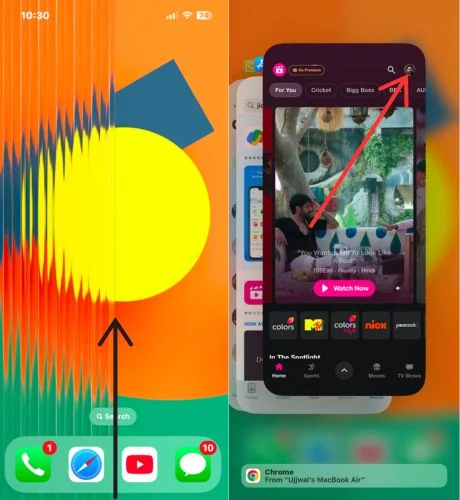
- Ahora, vuelva a abrir la aplicación Jio Cinema y verifique si Jio Cinema está funcionando o no.
2. Actualice la aplicación Jio Cinema
Si Jio Cinema no funciona correctamente en su iPhone o iPad, puede deberse a problemas dentro de la aplicación. Para solucionar este problema, intente actualizar la aplicación Jio Cinema desde la App Store. Si las audiciones masivas enfrentan este problema, los desarrolladores de Jio Cinema deben haber lanzado una actualización. Siga los pasos a continuación para hacerlo.
- Inicie la tienda de aplicaciones.
- Haga clic en el icono de perfil en la esquina superior derecha.
- Desplácese hacia abajo y busque la aplicación Jio Cinema en la lista de actualizaciones disponibles.
- Si encuentra la aplicación Jio Cinema, toque el botón del ícono de actualización al lado.
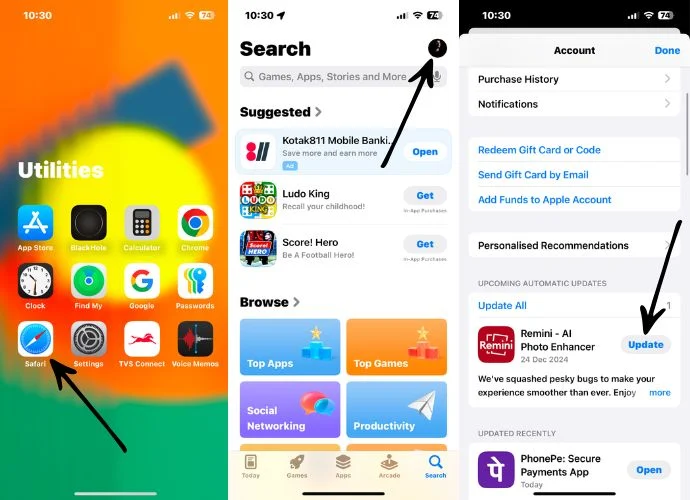
- Después de actualizar Jio Cinema, vuelva a abrirlo y verifique si funciona o no.
3. Reinicia tu iPhone
¿Cuándo reiniciaste tu iPhone por última vez? Muchos lectores no lo han hecho por un tiempo, pero reiniciar su iPhone es un método eficaz para resolver varios problemas, incluidos los problemas con Jio Cinema. Y siempre vale la pena reiniciar tu iPhone con regularidad. Puede ayudar al iPhone a actualizar el sistema y eliminar cualquier falla temporal que pueda estar afectando el rendimiento de la aplicación Jio Cinema. Para hacerlo, siga los pasos a continuación.
- Comience presionando y manteniendo presionado simultáneamente el botón de Encendido junto con el botón Subir o Bajar volumen hasta que aparezca el menú Encendido.
- En la pantalla del menú Encendido, deslice la diapositiva para apagar y apagar el iPhone.
- Espere al menos 30 segundos antes de continuar con el siguiente paso.
- Ahora, mantenga presionado el botón de Encendido durante unos segundos para iniciar el iPhone nuevamente.
Haga clic aquí para encontrar los pasos para reiniciar todos los modelos de iPhone.
4. Habilite la asistencia de Wi-Fi
Otro método que debes probar es habilitar Wi-Fi Assist, que puede cambiar las reglas del juego si estás usando Wi-Fi y tiene dificultades para proporcionar suficiente velocidad para transmitir contenido en Jio Cinema. Esta función garantiza que siempre que su conexión Wi-Fi sea débil, su dispositivo cambiará automáticamente a datos móviles para mantener una conexión estable.
- Abra la aplicación Configuración en su iPhone o iPad.
- Toque Servicios móviles.
- Desplácese hacia abajo para encontrar Wi-Fi Assist en la parte inferior de la página.
- Habilite el interruptor junto a Wi-Fi Assist para activarlo.

5. Habilite el uso de datos móviles para Jio Cinema
¿Estás intentando reproducir contenido en Jio Cinema, pero a pesar de tener tus datos móviles habilitados, la aplicación todavía muestra Sin conexión a Internet? Esto podría deberse a que el uso de datos móviles para la aplicación Jio Cinema se deshabilitó accidentalmente. No te preocupes; Este es un descuido común y se puede solucionar fácilmente. A continuación te explicamos cómo puedes volver a habilitar los datos móviles para la aplicación Jio Cinema.
- Abra la aplicación Configuración en su iPhone o iPad.
- Navegue hasta Servicio móvil.
- Desplácese hacia abajo hasta la lista de aplicaciones en la sección Uso de datos móviles.
- Busque la aplicación Jio Cinema en la lista.
- Asegúrese de que el interruptor junto a la aplicación Jio Cinema esté habilitado.
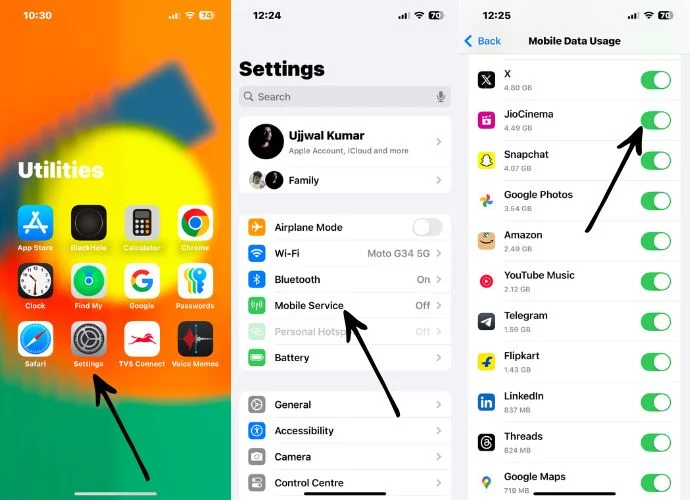
Si la opción está desactivada, la aplicación no puede usar datos móviles, razón por la cual enfrenta este problema. Una vez que lo habilites, la aplicación Jio Cinema tendrá acceso a datos móviles y debería comenzar a funcionar sin problemas.
6. Busque actualizaciones de iOS
Si ha probado todos los pasos mencionados anteriormente, pero Jio Cinema no funciona, entonces el problema podría estar relacionado con una versión de iOS incompatible. Para resolver esto, verifique si hay una actualización de iOS o iPadOS disponible en su dispositivo. Si hay una actualización disponible, intente actualizar su dispositivo y vea si Jio Cinema comienza a funcionar. Siga los pasos a continuación para hacerlo.
- Inicie la configuración en su iPhone.
- Ir a generales.
- Toque Actualización de software.
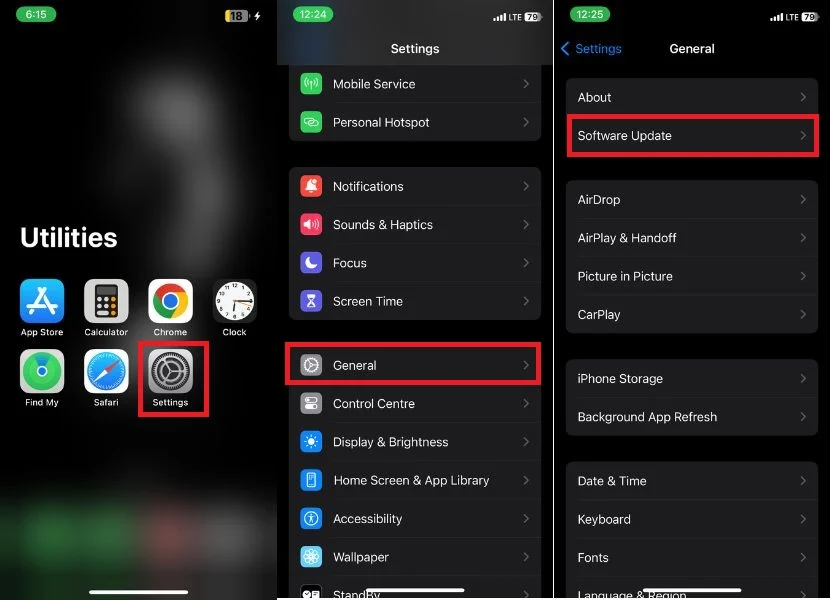
- Si hay una actualización disponible, haga clic en el botón Descargar e instalar para iniciar la descarga.
- La actualización se descargará en breve y luego toque el botón Instalar.
7. Descargue la aplicación Jio Cinema
Descargar una aplicación es como eliminarla pero mantener seguros todos sus datos. Si tienes algún contenido descargado en Jio Cinema, no lo perderás. Mientras tanto, descargar una aplicación borra todos los archivos corruptos o errores que podrían estar causando problemas como fallas en la aplicación, fallas en la reproducción de contenido u otros fallos. Así que sigue los pasos que mencioné a continuación para descargar la aplicación Jio Cinema en tu iPhone o iPad.

- Inicie la aplicación Configuración.
- Ir a generales.
- Toca Almacenamiento de iPhone.
- Desplácese hacia abajo y busque Jio Cinema entre la lista de aplicaciones y haga clic en ella.
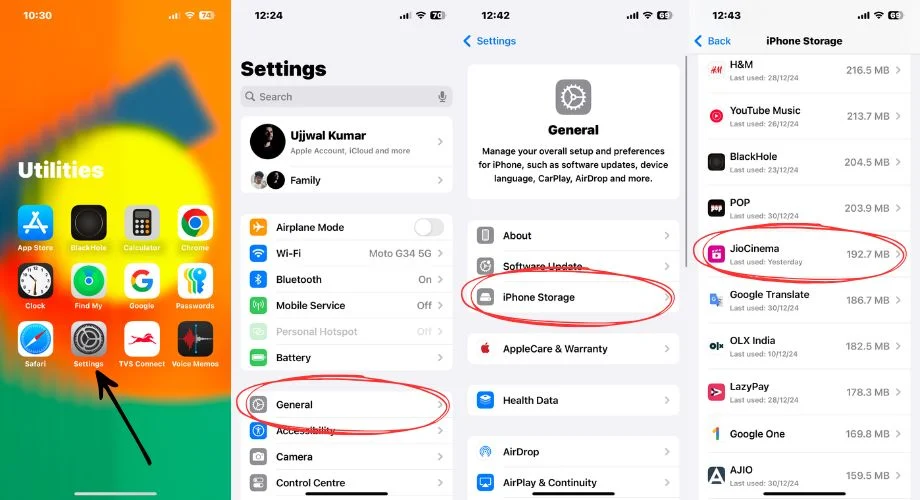
- Ahora, haga clic en Descargar aplicación.
- Aparecerá una pequeña ventana emergente; toque Descargar aplicación nuevamente para confirmar.
- Una vez descargada, toque Reinstalar aplicación para descargarla nuevamente.
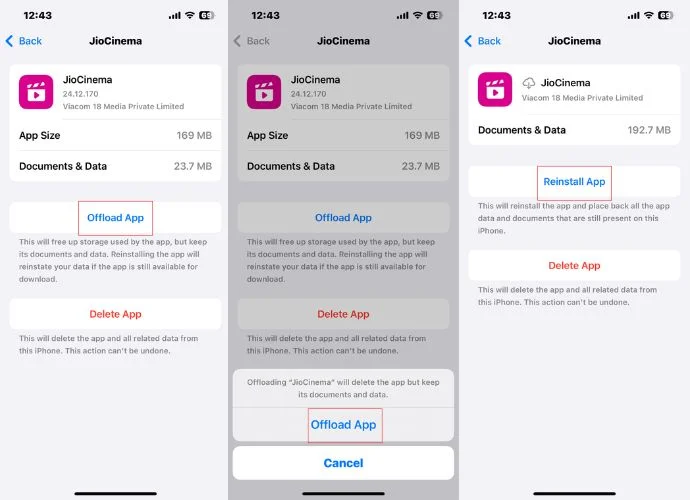
- Puede que lleve algún tiempo. Después de reinstalar, abra la aplicación y verifique si todo funciona sin problemas.
8. Reinstale la aplicación Jio Cinema
¿Has probado todas las soluciones anteriores pero aún no puedes hacer funcionar Jio Cinema? Deberías considerar eliminar la aplicación Jio Cinema e instalarla nuevamente. Puede haber un problema dentro de la aplicación que haga que no funcione, y la desinstalación seguida de una nueva reinstalación podría resolver el problema. Siga los pasos a continuación para desinstalar y reinstalar la aplicación.
- Mantenga presionado el ícono de la aplicación Jio Cinema hasta que muestre un pequeño menú emergente.
- Seleccione la opción Eliminar aplicación del menú.
- Confirme tocando Eliminar.
- Ahora, abre la App Store en tu iPhone.
- Toque la barra de búsqueda y busque Jio Cinema.
- Una vez que encuentre la aplicación Jio Cinema en los resultados de búsqueda, tóquela.
- Toque el ícono de descarga para reinstalar la aplicación.
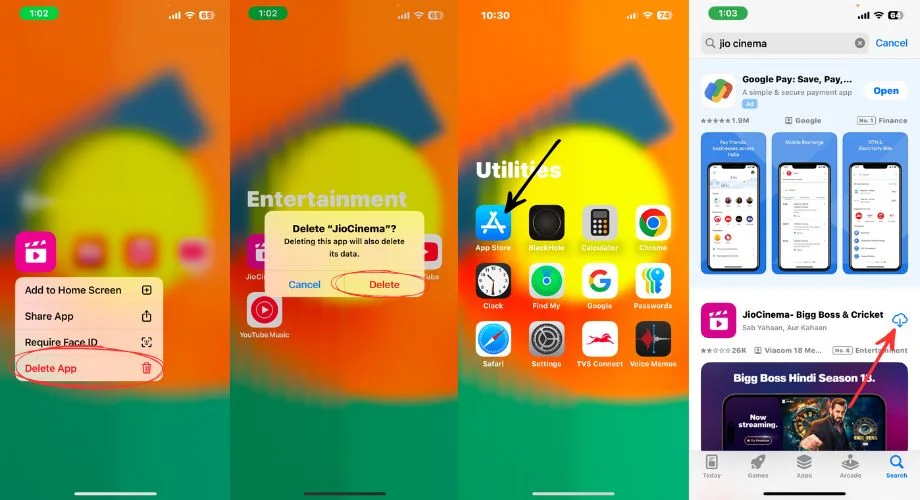
- Después de la instalación, abra la aplicación Jio Cinema y, con suerte, funcionará correctamente.
9. Restablecer la configuración de red
Si ha identificado que el problema radica en su conexión a Internet y la solución básica de Internet que probó no lo resolvió, debe restablecer la configuración de red. Esto restablecerá completamente la configuración predeterminada de su red, lo que solucionará cualquier problema subyacente con la conectividad. Siga estos pasos para restablecer la configuración de red en su iPhone o iPad:
- Abra la aplicación Configuración .
- Vaya a General y luego desplácese hacia abajo hasta Transferir o Restablecer iPhone .
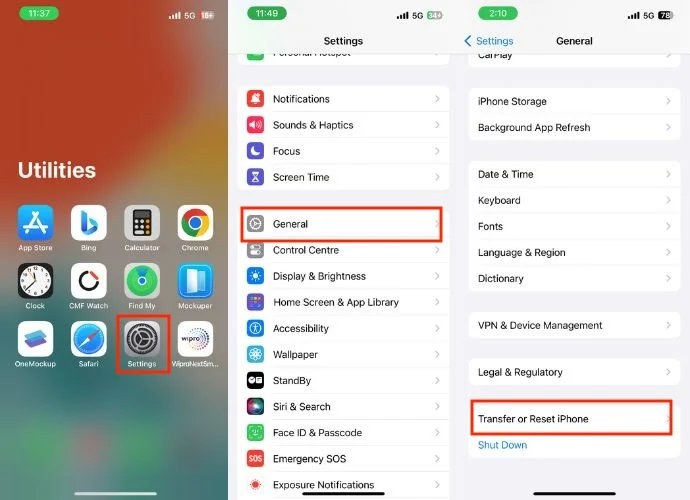
- Toque Restablecer y seleccione Restablecer configuración de red cuando aparezca la ventana emergente.
- Ingrese la contraseña de su dispositivo si es necesario.
- Toque Restablecer configuración de red cuando se le solicite confirmación.
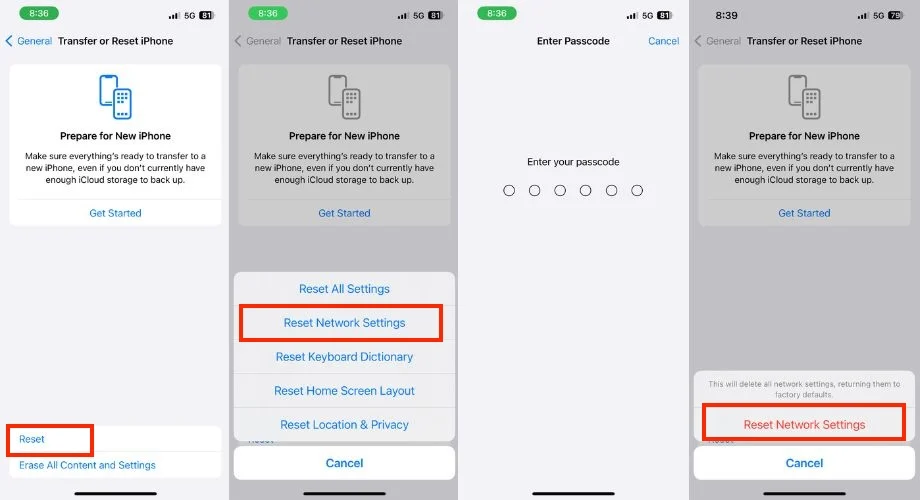
- Una vez realizado el reinicio, intente usar Jio Cinema nuevamente para verificar si el problema está resuelto.
10. Restablecimiento de fábrica de tu iPhone
Si ha probado todos los métodos mencionados anteriormente y Jio Cinema aún no funciona, debería considerar restablecer su dispositivo. Esto borrará todos tus datos personales y hará que tu iPhone esté tan fresco y en buen estado como estaba el día que lo compraste.
- Inicie la aplicación Configuración en su iPhone.
- Toca General.
- Desplácese hacia abajo y seleccione Transferir o Restablecer iPhone.
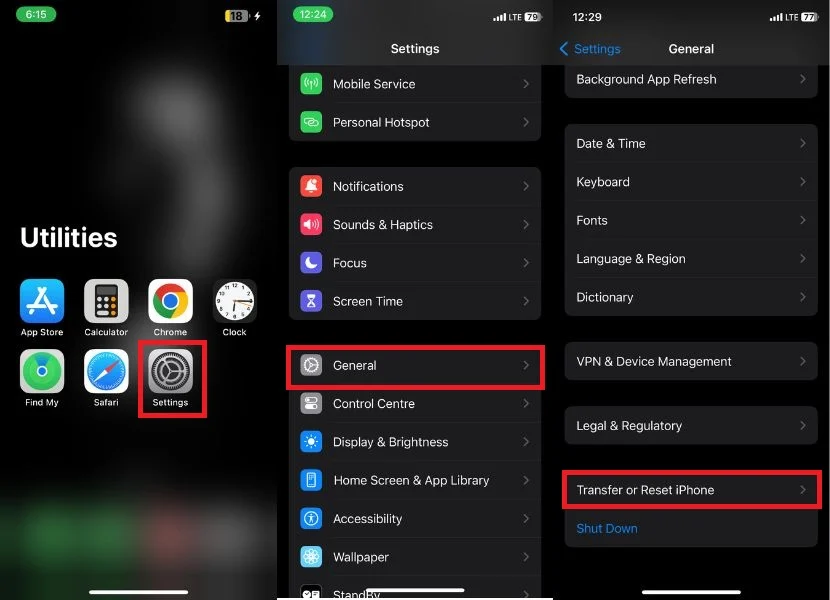
- Toque Borrar todo el contenido y la configuración.
- Serás redirigido a otra ventana que muestra tus aplicaciones y datos, ID de Apple e información de Buscar mi. Toque Continuar para continuar.
- Toque Borrar iPhone cuando se le solicite confirmación.
- Ingrese su contraseña, contraseña de ID de Apple o ambas, si es necesario.
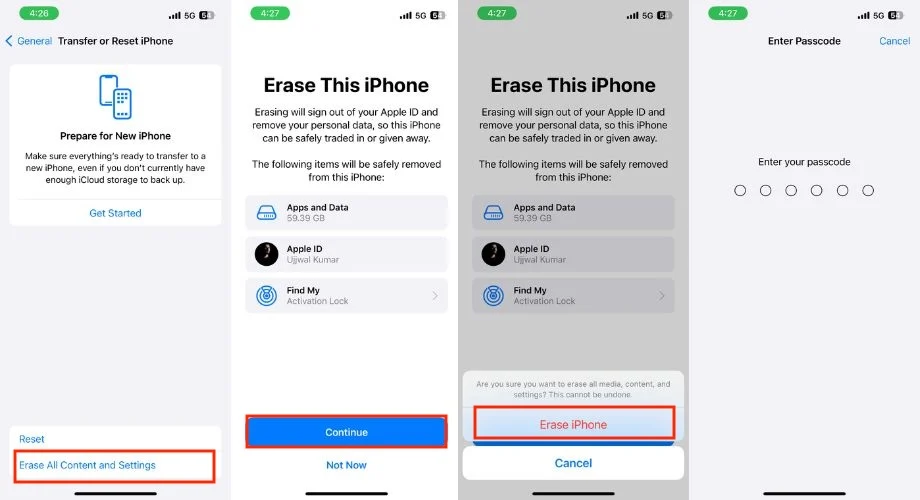
- Después de restablecer su iPhone, verifique si Jio Cinema comienza a funcionar para usted.
Reparar Jio Cinema no funciona en un teléfono Android
Es hora de pasar a los pasos avanzados de solución de problemas para teléfonos inteligentes Android. Estas soluciones ayudan a abordar problemas más profundos que podrían estar causando que Jio Cinema no funcione en su teléfono Android. Siga estos pasos cuidadosamente y volverá a disfrutar de sus programas, películas y partidos en vivo favoritos en Jio Cinema en poco tiempo.
1. Borrar el caché de la aplicación Jio Cinema
Con el tiempo, aplicaciones como Jio Cinema guardan archivos temporales, lo que hace que la aplicación quede obsoleta. Estos archivos pueden interferir con la funcionalidad de la aplicación y provocar problemas como fallas o bajo rendimiento. Borrar el caché actualiza la aplicación, lo que resuelve muchos fallos comunes, incluido Jio Cinema que no funciona. Para hacerlo, siga los pasos a continuación.
- Abra la Configuración en su teléfono.
- Desplácese hacia abajo hasta encontrar Aplicaciones y haga clic en ella.
- Busque Jio Cinema en la lista de aplicaciones instaladas y tóquelo.
- Vaya a la sección Almacenamiento y caché.
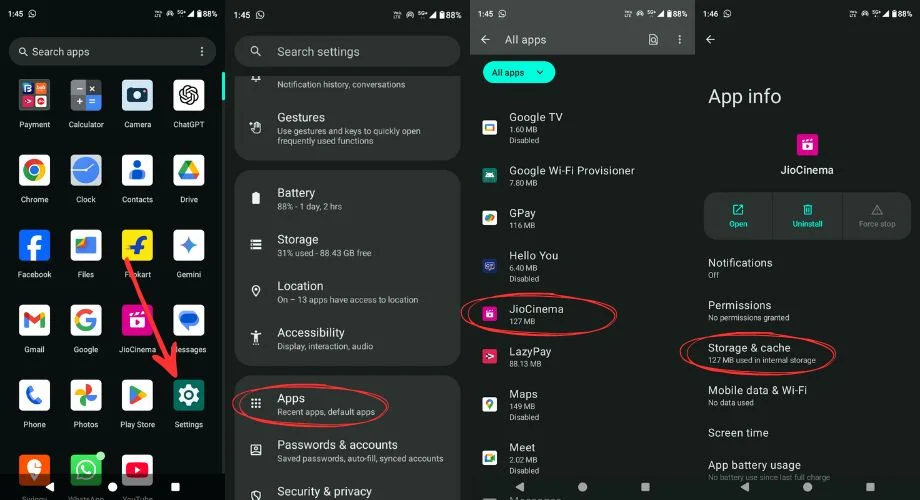
- Primero, haga clic en Borrar caché para eliminar archivos temporales.
- Luego, haga clic en Borrar almacenamiento para eliminar todos los datos de la aplicación.
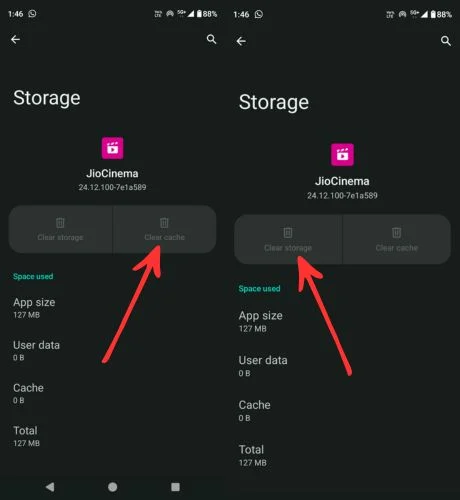
2. Actualice la aplicación Jio Cinema
Si tiene problemas con la aplicación Jio Cinema en su teléfono, uno de los primeros pasos que debe seguir es asegurarse de que la aplicación esté actualizada a la última versión. Actualizar la aplicación a menudo puede corregir errores y mejorar el rendimiento. Aquí tienes una guía sencilla que te ayudará a actualizar la aplicación Jio Cinema en tu dispositivo Android.
- Abra la aplicación Google Play Store.
- Toca tu perfil en la esquina superior derecha de tu pantalla.
- Toca Administrar aplicaciones y dispositivo.
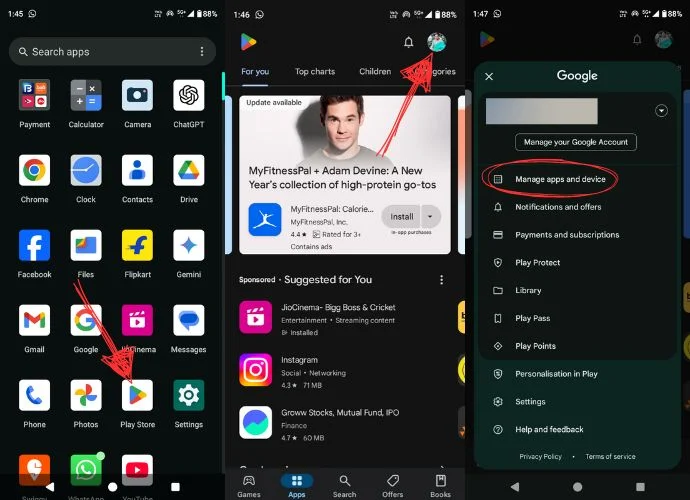
- Ahora, en la sección Descripción general , puede ver las Actualizaciones disponibles . Haga clic en Ver detalles .
- Finalmente, presione el botón Actualizar al lado de la aplicación Jio Cinema.
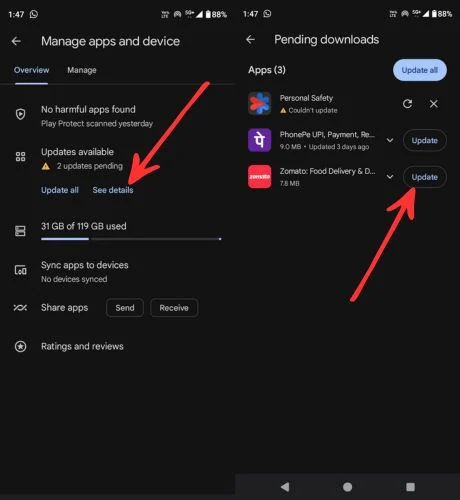
3. Reinicie su dispositivo
Si aún tiene problemas con la aplicación Jio Cinema, debe realizar un reinicio simple. Reiniciar su dispositivo eliminará fallas, actualizará el sistema y solucionará cualquier problema básico relacionado con la aplicación. Entonces, verifique los pasos a continuación para reiniciar su dispositivo.
- Mantenga presionado el botón de encendido hasta que aparezca el menú de encendido en la pantalla.
- Después de eso, haga clic en el botón Reiniciar o Reiniciar y espere hasta que su dispositivo se reinicie.
- Después de eso, verifique si la aplicación Jio Cinema no funciona en su dispositivo o no.
4. Verifique los permisos de Jio Cinema
¿Alguna vez te has preguntado por qué Jio Cinema no funciona como debería a pesar de tener una conexión a Internet estable y la última versión de la aplicación? El culpable podría ser la falta de permisos de la aplicación. Los permisos son como un pase entre bastidores que permite a la aplicación acceder a recursos esenciales de su dispositivo, como el almacenamiento, la ubicación o incluso Internet. Verifique y proporcione los permisos de la aplicación Jio Cinema en Android.
- Abra Configuración en su dispositivo.
- Desplázate hacia abajo y ve a Aplicaciones.
- Elija Jio Cinema de la lista de aplicaciones instaladas.
- Toque Permisos.
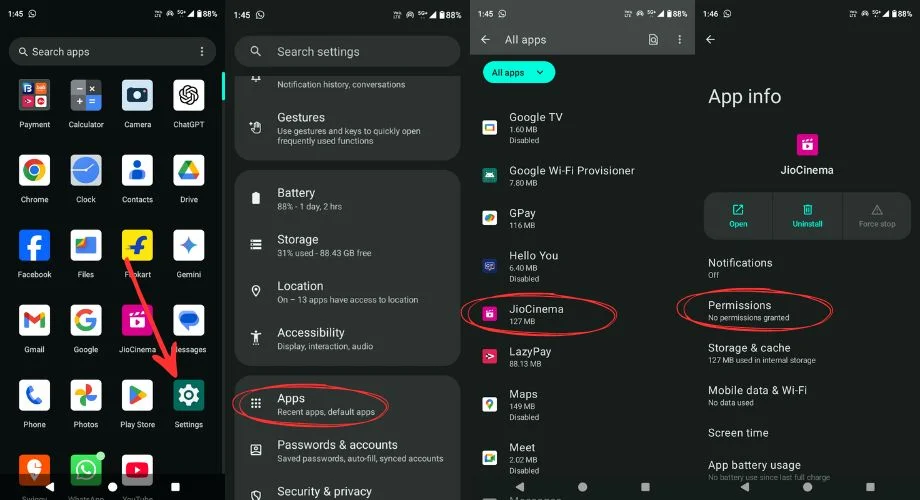
- Asegúrese de que los permisos críticos como almacenamiento, Internet y archivos multimedia estén habilitados.
- Si alguno de estos permisos no está habilitado, haga clic en él y finalmente elija Permitir.
5. Desinstale y reinstale la aplicación Jio Cinema en un dispositivo Android
Cuando reinstalas, obtienes una versión nueva de la aplicación con todas las actualizaciones necesarias y configuraciones predeterminadas, lo que garantiza la compatibilidad con tu dispositivo. Este proceso puede resolver fallas, fallas o problemas de carga y mejorar el rendimiento de la aplicación. Siga los pasos a continuación para reinstalar Jio Cinema.
- Busque la aplicación Jio Cinema y toque y mantenga presionado el ícono hasta que aparezca una pequeña ventana emergente.
- Haga clic en el pequeño botón Información de la aplicación (i).
- Después de eso, presione Desinstalar y luego haga clic en Aceptar cuando se le solicite confirmación.
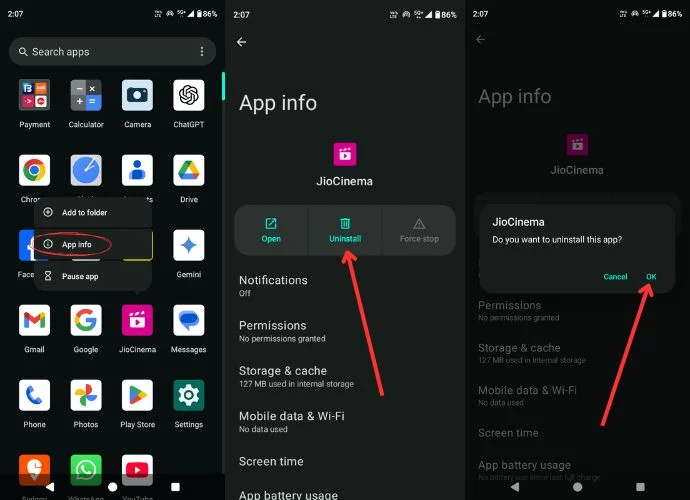
- Una vez desinstalada la aplicación Jio Cinema, abra Play Store y busque Jio Cinema.
- Toque Instalar y espere a que se complete la instalación.
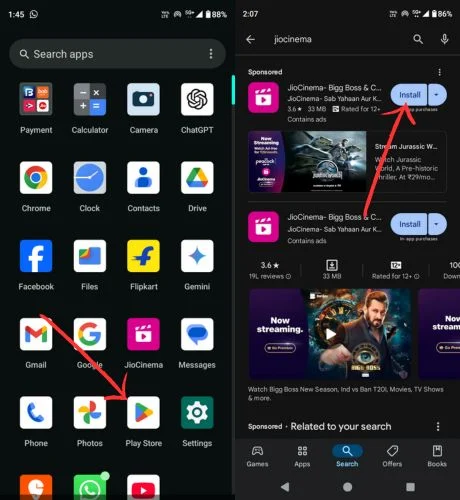
- Una vez instalada, abra la aplicación Jio Cinema.
- Inicie sesión con los detalles de su cuenta y verifique si Jio Cinema ahora funciona correctamente.
6. Restablecimiento de fábrica de su dispositivo
Si Jio Cinema aún no funciona en su teléfono inteligente Android incluso después de seguir todos los pasos de solución de problemas, puede que sea el momento de restablecer su dispositivo de fábrica. Este proceso borrará completamente su teléfono inteligente, incluidos todos los datos personales, las aplicaciones descargadas y cualquier configuración personalizada, esencialmente restaurándolo a su estado original y nuevo. Después de restablecer, configure su dispositivo nuevamente y descargue la aplicación Jio Cinema. Debería empezar a funcionar correctamente. Para restablecer su dispositivo, siga los pasos a continuación.
- Abra la aplicación Configuración en su dispositivo.
- Desplácese hacia abajo y toque Sistema o Acerca del teléfono (esto puede variar según su dispositivo).
- Después de eso, elija Restablecer opciones.
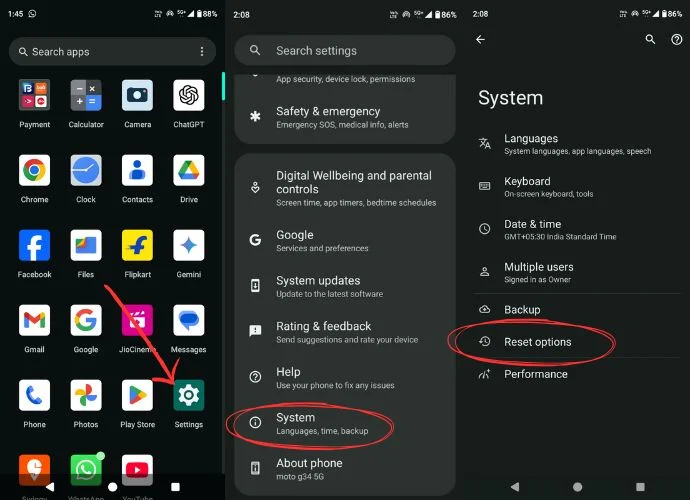
- A continuación, haga clic en Borrar todos los datos (restablecimiento de fábrica).
- Finalmente, presione Borrar todos los datos y se restablecerá su teléfono inteligente.
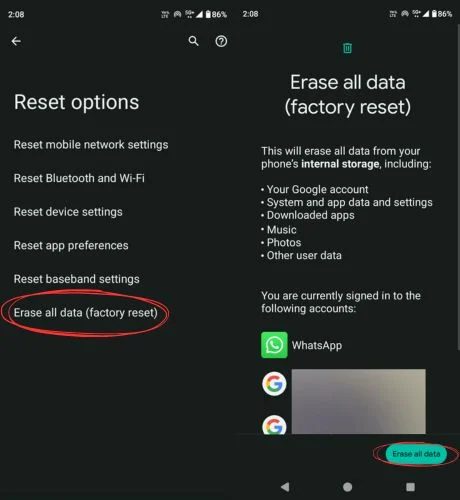
- Espere un momento y comience a configurar su teléfono cuando finalice el restablecimiento de fábrica.
- Por último, instale la aplicación Jio Cinema y compruebe si funciona.
Reparar Jio Cinema no funciona en PC
Si Jio Cinema no funciona en su PC Weather, ya sea una computadora Windows o macOS, y si ha probado todos los pasos básicos de solución de problemas pero Jio Cinema no funciona, intente estos pasos para solucionar el problema.
1. Cambiar de pestaña para arreglar que Jio Cinema no funcione en la PC
Si está utilizando Jio Cinema en su navegador y de repente deja de funcionar o comienza a almacenarse en el búfer, intente actualizar la página dos o tres veces. Puede empezar a funcionar normalmente. Actualizar la página obliga al navegador a recargar la página web, eliminando fallos temporales o cargas incompletas que podrían causar almacenamiento en búfer o falta de respuesta. En ocasiones, la conexión entre el navegador y el servidor puede caer, por lo que los elementos de la página pueden no cargarse correctamente.
Si esto tampoco funciona, cambie rápidamente a otra pestaña. Este truco suele resolver el problema. A mí me ha funcionado, así que es muy probable que a ti también te funcione. Abrir Jio Cinema en una nueva pestaña permite al navegador recargar la página desde cero, evitando cualquier problema técnico en la pestaña original.
2. Utilice un navegador compatible
Asegúrese de que su navegador sea compatible con Jio Cinema para evitar problemas de reproducción o carga. Si su navegador no es compatible, cambiar a un navegador diferente puede solucionar que Jio Cinema no funcione. Cambiar a un navegador diferente permite que Jio Cinema se cargue correctamente. Además, el nuevo navegador puede tener un mejor soporte para las funciones de Jio Cinema, resolviendo cualquier problema técnico que haya enfrentado anteriormente.
Puede cambiar a navegadores como Google Chrome, Microsoft Edge, DuckDuckGo y Opera o, si es usuario de Mac, puede cambiar a Safari y seguir disfrutando de Jio Cinema sin problemas.
3. Borrar la caché y las cookies del navegador
No borrar el caché y las cookies de su navegador durante tanto tiempo puede provocar varios problemas, como que el contenido no se cargue correctamente, errores de reproducción o problemas de sincronización de audio y video. Por lo tanto, borrar la caché y las cookies puede eventualmente resolver el problema. He descrito cómo borrar el caché y las cookies en el navegador Chrome. Si eres usuario de Mac, también te he explicado cómo borrar el caché y las cookies en Safari. Siga los pasos a continuación para hacerlo.
Pasos para borrar el caché y las cookies en Google Chrome
- Abre Google Chrome.
- Haga clic en los tres puntos en la esquina superior derecha.
- Después de eso, elija Configuración; alternativamente, también puede presionar las teclas comando + coma simultáneamente para abrir la Configuración de Chrome.
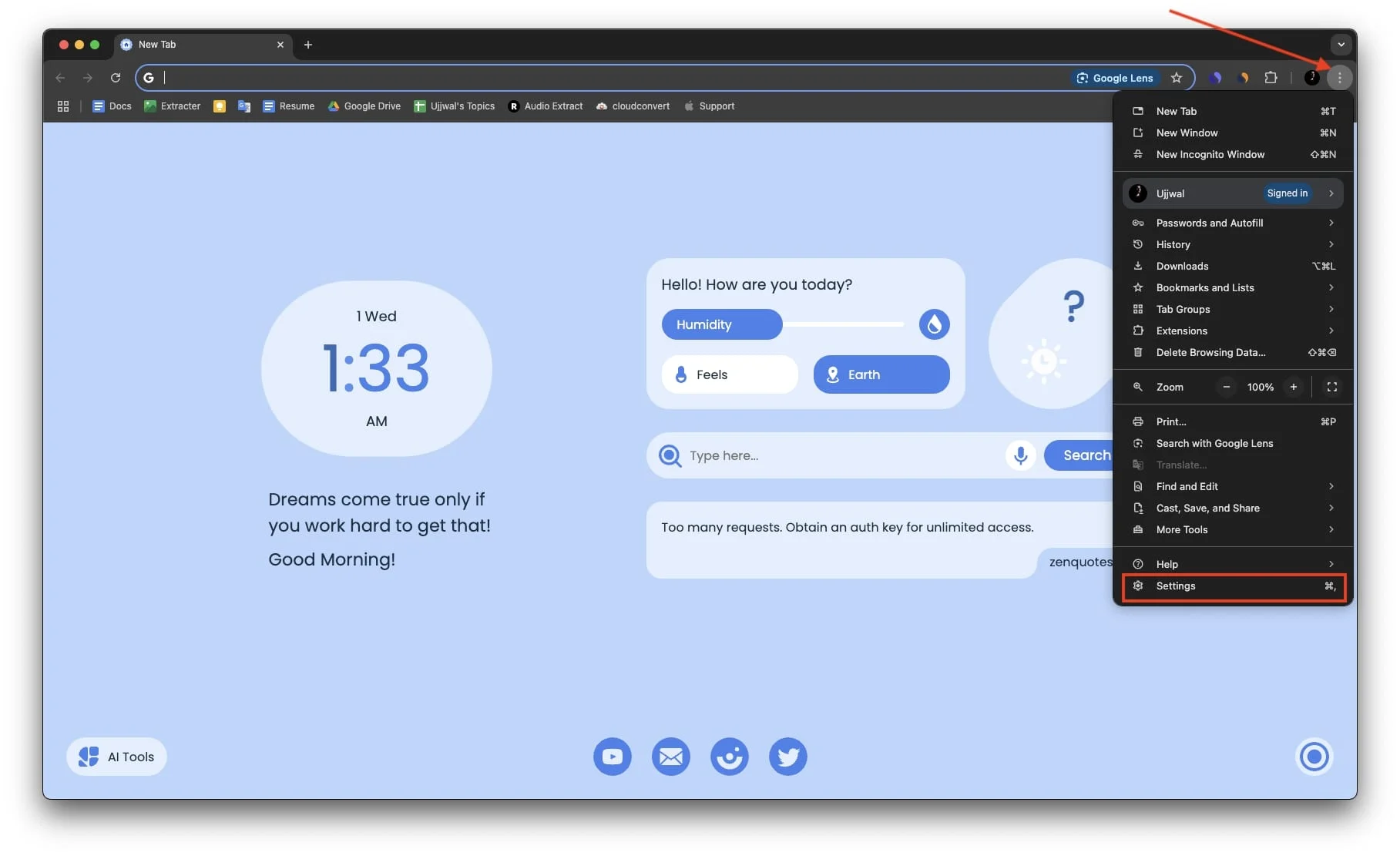
- Elija Privacidad y seguridad en el panel lateral izquierdo.
- Después de eso, haga clic en Eliminar datos de navegación.
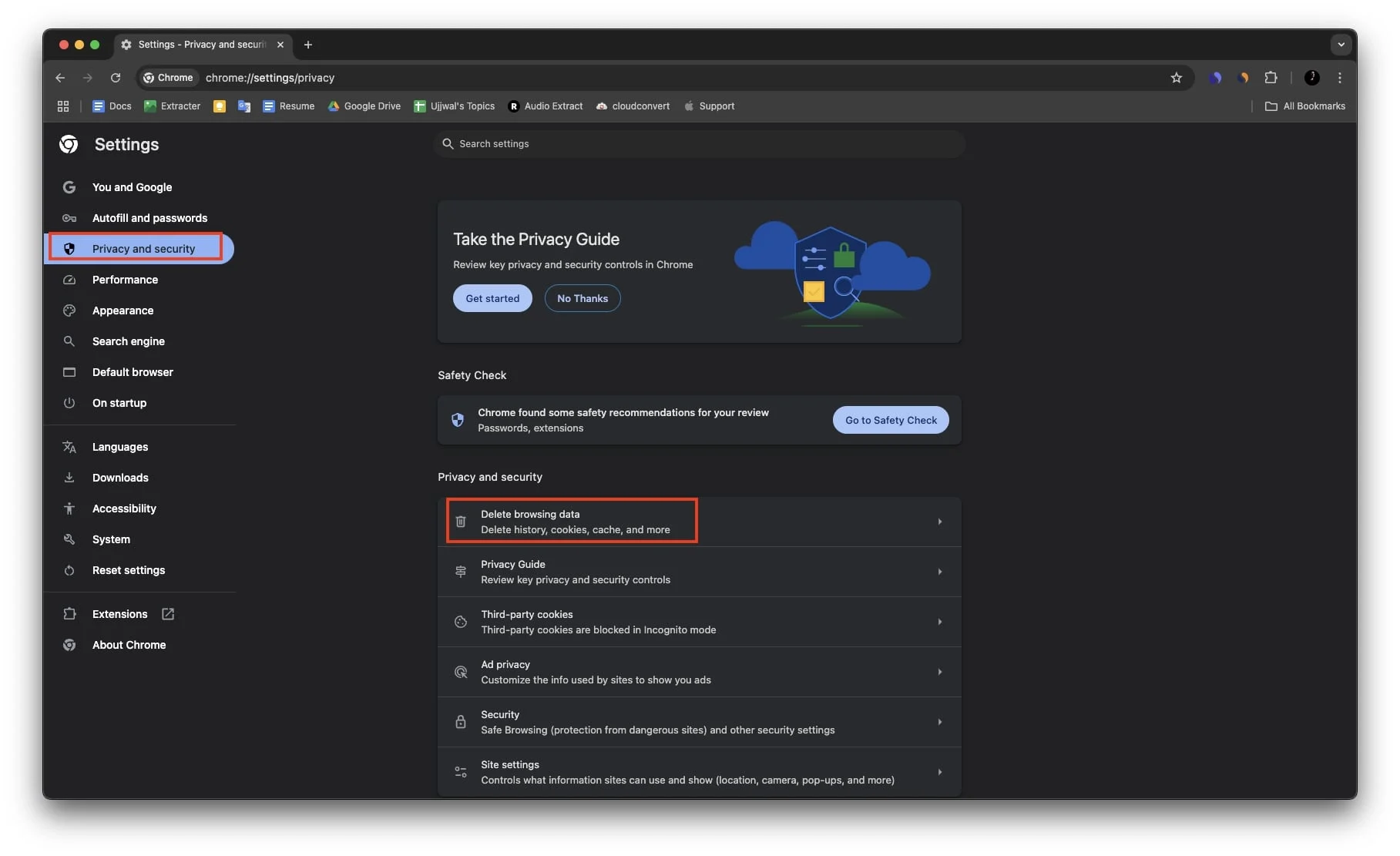
- Aquí recomiendo cambiar a Avanzado y elegir Todo el rango de tiempo.
- Finalmente, haga clic en Eliminar datos y luego siga las instrucciones en pantalla para eliminar su historial de navegación.
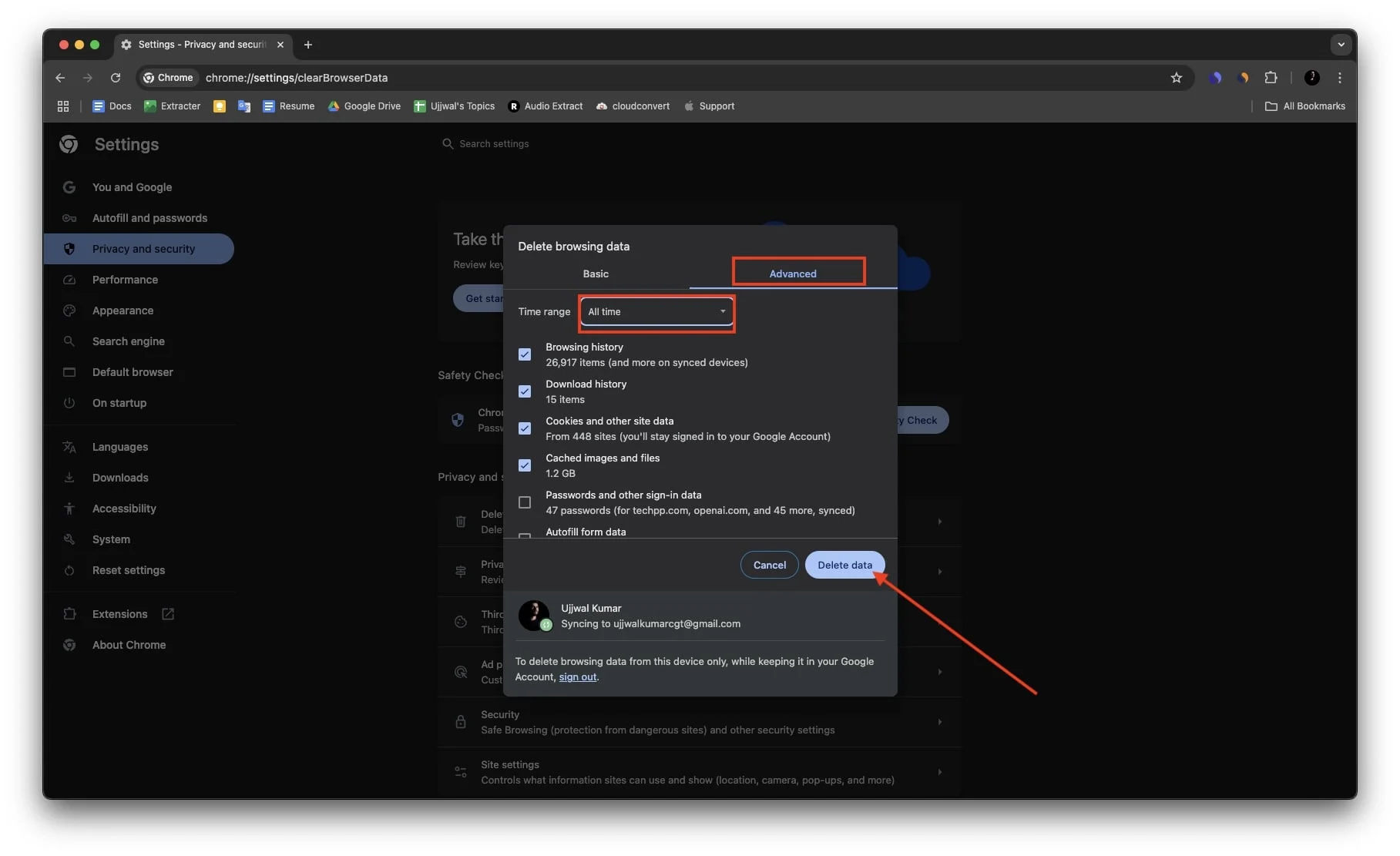
Pasos para borrar el caché y las cookies en Safari (macOS)
- Abra Safari en su dispositivo MacOS.
- Haga clic en Safari en la barra de menú y luego elija Configuración.
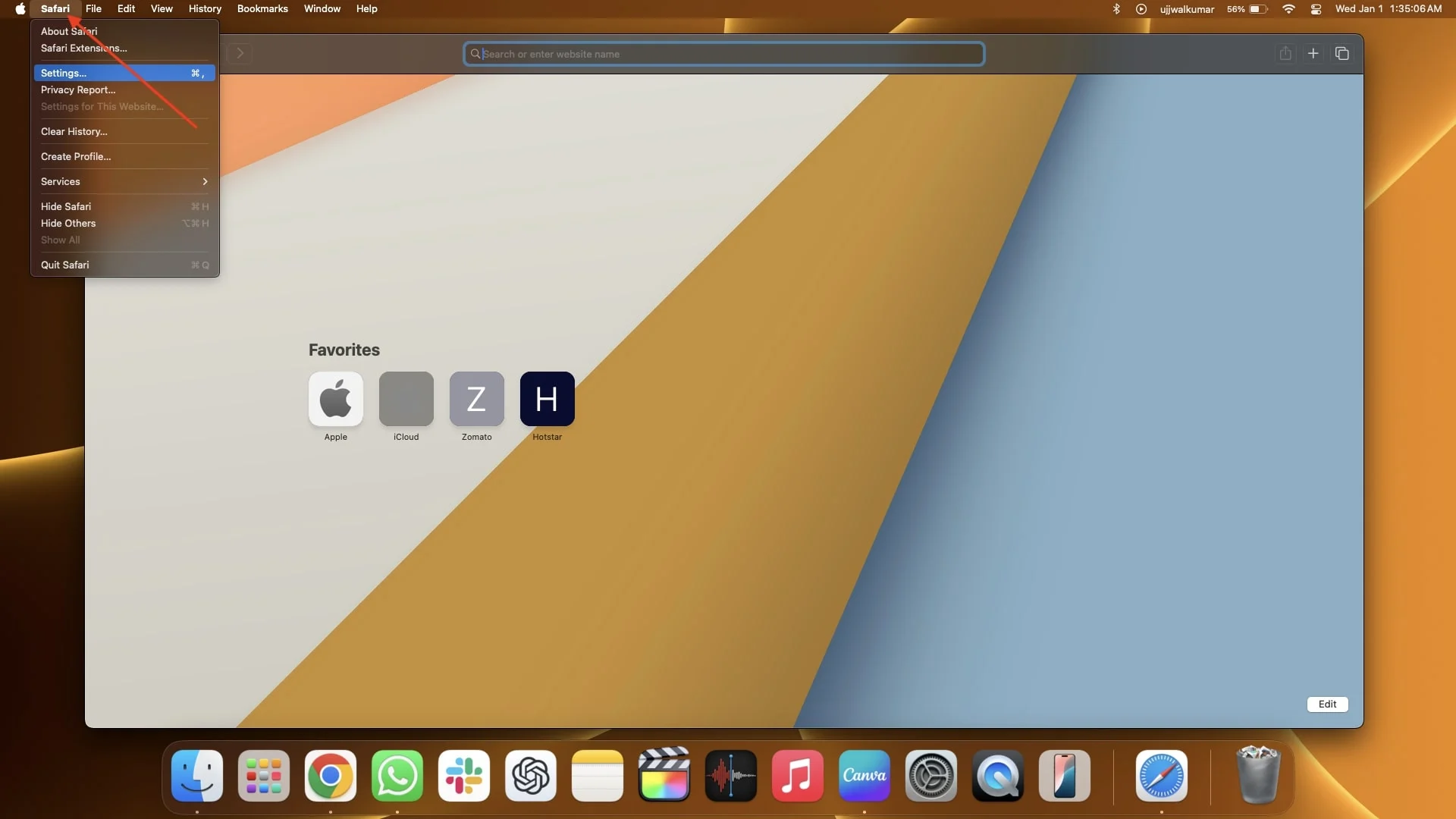
- Después de eso, vaya a la pestaña Privacidad y luego haga clic en Administrar datos del sitio web, luego a la derecha en Datos del sitio web.
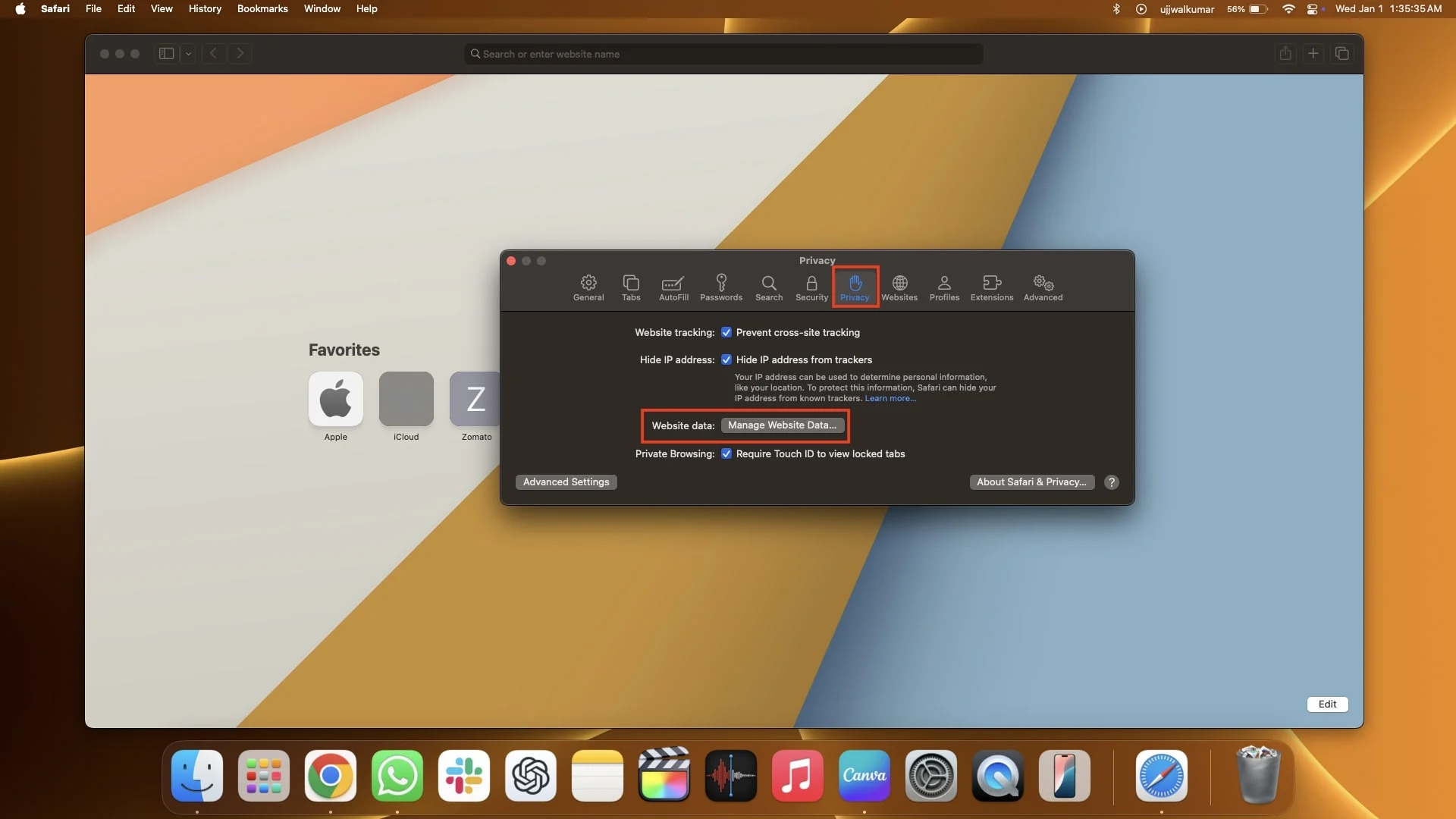
- Tan pronto como haga clic en Administrar datos del sitio web, se le solicitará el historial de navegación que buscó antes en Safari.
- Haga clic en Eliminar todo. También puede seleccionar Jio Cinema en el historial de navegación y luego hacer clic en Eliminar.
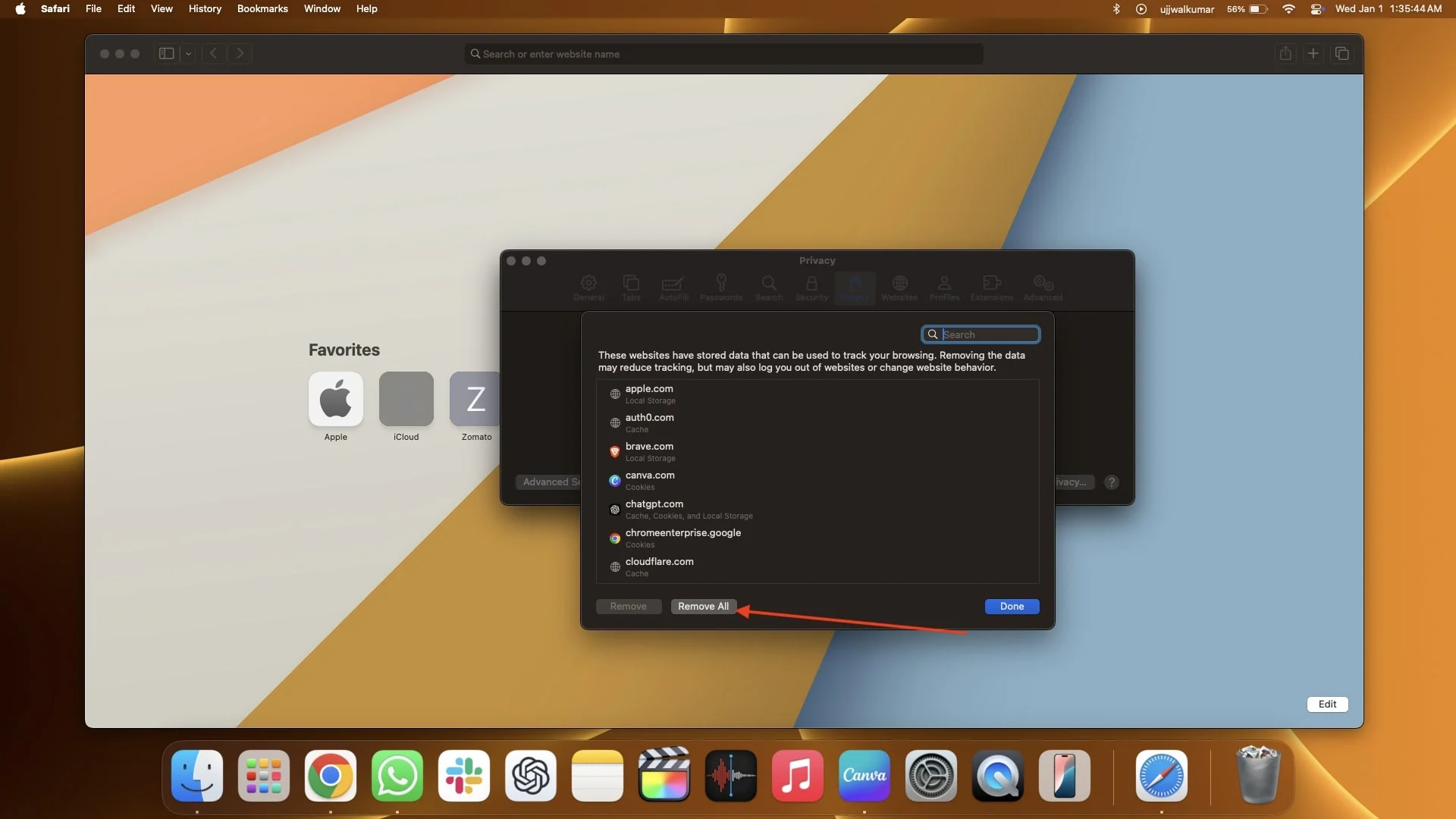
- Finalmente, presione Eliminar ahora si se borrará el mensaje de confirmación y el historial de navegación.
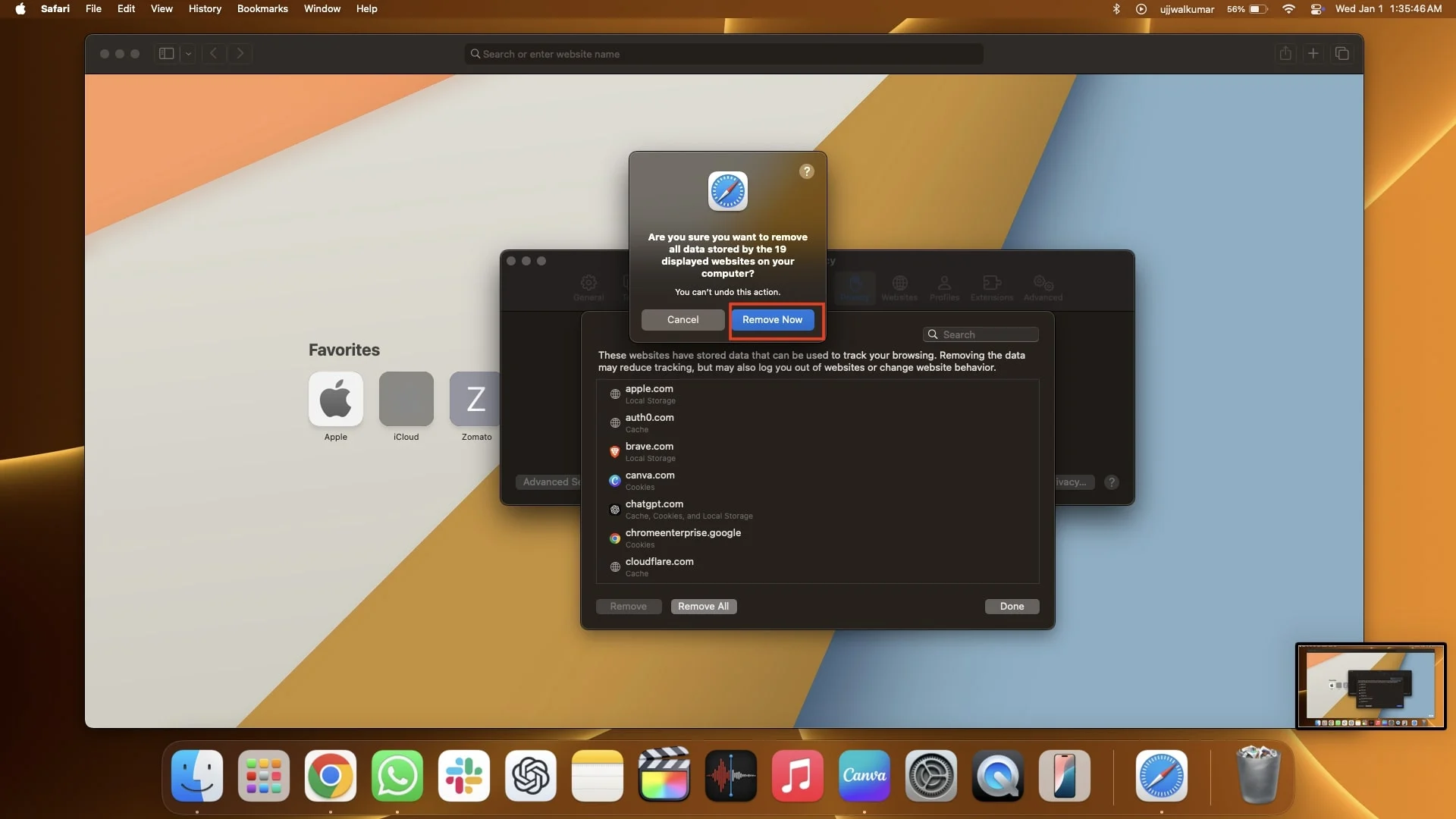
Póngase en contacto con el equipo de soporte de Jio Cinema
¿Sigues enfrentando algún problema? Es lamentable saber que he cubierto todas las posibles soluciones que podrían ayudar a resolver este problema, pero si aún tiene el mismo problema, su única opción ahora es comunicarse directamente con el equipo de soporte de Jio Cinema.
Para comunicarse con ellos, puede enviar un correo electrónico a [email protected] utilizando su ID de correo electrónico registrado. El equipo de soporte se comunicará con usted lo antes posible. Alternativamente, también puede informar el problema simplemente consultando el formulario del centro de ayuda de Jio Cinema. Después de hacer clic en este enlace, será redirigido a la página Informar un problema en esa página. Debe ingresar su ID de correo electrónico o número de teléfono; luego, debe describir el problema que enfrenta con Jio Cinema y tal vez algunos detalles más si se le solicita. También debe adjuntar un archivo o una captura de pantalla relevante al problema para mostrar su problema al equipo. Luego, envíe el informe. El equipo de Jio Cinema le responderá a la brevedad.
Al enviar un correo electrónico al equipo de soporte de Jio Cinema, asegúrese de describir brevemente el problema y adjuntar pruebas, como capturas de pantalla o grabaciones de video, para ayudarlos a comprender cuál es el problema real, y luego lo resolverán más rápido.
Conclusión
Espero que los métodos compartidos en este artículo te hayan ayudado a solucionar el problema y que ahora puedas disfrutar de tu contenido, películas o deportes favoritos en Jio Cinema sin interrupciones. Hemos descrito de manera muy inteligente las posibles soluciones para todos los dispositivos para garantizar que, sin importar qué dispositivo esté usando, ya sea que esté intentando usar Jio Cinema a través de un navegador o la aplicación, pueda resolver el problema de que Jio Cinema no funciona.
Para facilitarle aún más las cosas, hemos comenzado con pasos básicos de solución de problemas para garantizar que el problema no se deba a errores simples. Una vez que se asegure de que el problema no se debe a la falta de ninguna lista de verificación básica, podrá continuar con los pasos avanzados de solución de problemas diseñados para iPhone, iPad, Android o cualquier computadora. Seguir estos pasos le ayudará a que Jio Cinema vuelva a funcionar sin problemas.
Preguntas frecuentes sobre los errores de Jio Cinema
¿Hay alguna forma de comprobar si el problema de la aplicación Jio Cinema es específico del dispositivo o está generalizado entre los usuarios de iPhone?
Puede visitar foros en línea, discusiones comunitarias o la página de tendencias X para ver si otros usuarios informan problemas similares con la aplicación Jio Cinema.
¿Con qué frecuencia los desarrolladores publican actualizaciones?
Las actualizaciones suelen publicarse mensualmente o según sea necesario para corregir errores y mejorar la plataforma. Puede consultar la sección de actualización de App Store o Play Store para obtener más detalles.
¿Es posible utilizar Jio Cinema sin un número Jio?
Sí, puedes usar Jio Cinema sin un número de Jio iniciando sesión con cualquier número de móvil que no sea Jio.
¿Por qué aparece el error "Límite de dispositivo excedido" en Jio Cinema? ¿Cómo puedo resolver esto?
Recibes el error ' Límite de dispositivo excedido ' porque Jio Cinema restringe la cantidad de dispositivos vinculados a una cuenta. Para resolver esto, cierre sesión en otros dispositivos o comuníquese con el soporte de Jio Cinema para restablecer el límite del dispositivo.
¿Cómo puedo habilitar subtítulos o cambiar la configuración de idioma en JioCinema?
Para habilitar los subtítulos o cambiar la configuración de idioma en JioCinema, reproduzca el contenido, toque la pantalla, haga clic en el ícono de configuración o idioma y elija su opción preferida de subtítulos o idioma de audio.
